
Jak si pravděpodobně pamatujete, Windows 8 zcela postrádá nabídku Start, jejíž funkce je nahrazena novým kachlovým rozhraním s názvem Úvodní obrazovka (Úvodní obrazovka moderního uživatelského rozhraní). Tato skutečnost se týká serverové platformy - Windows Server 2012. To znamená, že když se koncový uživatel přihlásí k serveru Windows 2012 s rolí terminálového serveru (RD Session Host) s nainstalovanou funkcí “Stolní zážitek“, Uživatel nevidí obvyklou plochu serveru, ale úvodní obrazovku Úvodní obrazovka .
Správci terminálových služeb mají tedy otázky týkající se konfigurace a správy této nabídky Start. V systému Windows Server 2008 R2 byl obsah nabídky Start ovládán (metoda doporučená v osvědčené praxi) přesměrováním nabídky Start pomocí Zásady skupiny do určité veřejné složky s odkazy na aplikace, ve které bylo zobrazení konkrétní zkratky určeno přiřazením práv NTFS a aktivním Přístupový režim výčtu. Co se stane, pokud použijete tyto zásady (Konfigurace uživatele -> Nastavení systému Windows -> Přesměrování složky -> Nabídka Start) na server s Windows 2012 RDS?

Ve vzdálené ploše Windows 2012, když se uživatel poprvé přihlásí k „ploše“ terminálového serveru, uvidí zcela prázdnou úvodní obrazovku:
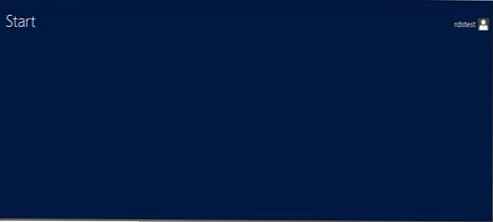
Faktem je, že úvodní obrazovka jednoduše nepřijímá zásadu přesměrování složky nabídky Start, která byla použita v systému Windows Server 2008 R2. Podle nové koncepce není Microsoft ve skutečnosti totéž. Místo toho tato zásada přesměruje nabídku Všechny aplikace do adresáře určeného v zásadě..
Chcete-li získat přístup k seznamu nainstalovaných programů, klepněte pravým tlačítkem myši na úvodní obrazovku (nebo stiskněte kombinaci kláves) CTRL-TAB.
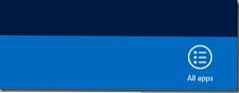
Nabídka Všechny aplikace zobrazuje seznam zkratek aplikací, ke kterým má uživatel přístup (je-li ABE aktivní ve společném adresáři s přiřazenými zkratkami a právy NTFS).
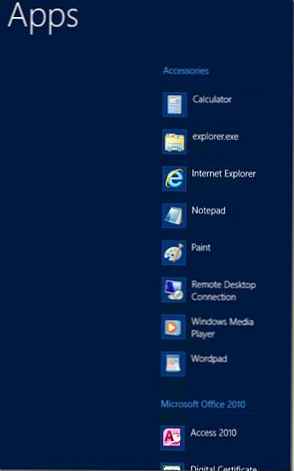
V této nabídce může uživatel vyvolat zástupce, které potřebuje, na úvodní obrazovku kliknutím pravým tlačítkem myši na zástupce a výběrem Pin začít.
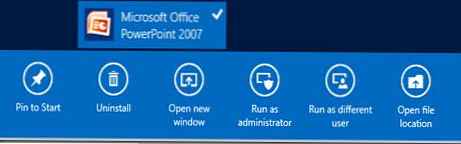
Uživatel terminálu tak může nakonfigurovat svou vlastní domovskou obrazovku Metro UI (aka desktop). Pokud každý uživatel terminálového serveru musí tuto operaci provést, bude to přirozeně způsobovat určité problémy a nepříjemnosti. Zkusme zjistit, zda je možné exportovat nastavení úvodní obrazovky od uživatele a přiřadit je všem ostatním uživatelům terminálového serveru pomocí zásad skupiny.
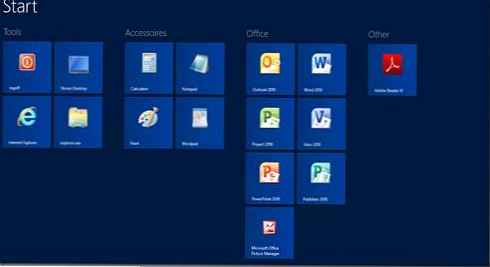
V systému Windows Server 2012 jsou nastavení spouštěcí obrazovky uloženy do souboru appsfolder.itemdata-ms, v katalogu % userprofile% \ Default \ appdata \ local \ microsoft \ windows \ appsfolder.itemdata-ms. Tento soubor musí být zkopírován z profilu aktuálního uživatele a zkopírován do adresáře C: \ Users \ Default \ appdata \ local \ microsoft \ windows \ appsfolder.itemdata-ms. V tomto případě by všichni uživatelé při prvním přihlášení k terminálu dostali nový profil s nakonfigurovanými klávesovými zkratkami StartScreen.
Poznámka:.Existuje malá nuance, soubor appsfolder.itemdata-ms je určen pouze pro čtení a aby uživatelé mohli upravit úvodní obrazovku, musíte změnit její atributy. Nejjednodušší způsob, jak toho dosáhnout, je pomocí předvoleb Zásady skupiny..Souhlasíte, konfigurace není příliš flexibilní. Naštěstí ve vydání Windows Server 2012 R2 (a Windows 8.1) bude nová možnost exportovat konfiguraci úvodní obrazovky.
Aktuální nastavení úvodní obrazovky uživatele lze nahrát do souboru XML pomocí příkazu Powershell export-startlayout
export-startlayout -as xml-cesta \\ mskfs01 \ startcreen

V budoucnu lze tento soubor zkopírovat do sdíleného adresáře a distribuovat pomocí zásad skupiny Spusťte rozložení obrazovky, nachází se v sekci Konfigurace uživatele -> Zásady -> Šablony pro správu -> Nabídka Start a hlavní panel. V této zásadě musíte nastavit cestu k uloženému souboru xml, který nastavuje nastavení úvodní obrazovky.
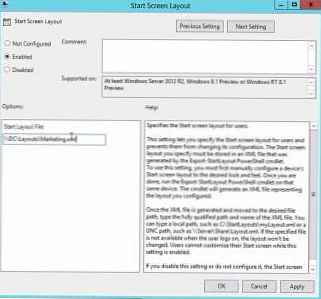 Další informace o možnostech a vlastnostech exportu / importu rozložení úvodní obrazovky naleznete v článku: Správa konfigurace kachlové úvodní obrazovky v systému Windows 8.1
Další informace o možnostech a vlastnostech exportu / importu rozložení úvodní obrazovky naleznete v článku: Správa konfigurace kachlové úvodní obrazovky v systému Windows 8.1











